
DreamSnaps est une nouvelle fonctionnalité axée sur la communauté introduite dans la mise à jour estivale de Disney Dreamlight Valley. Cette fonctionnalité s’accompagne de l’ajout d’un nouveau personnage, Vanellope de Wreck-It Ralph, et débloque une nouvelle fonction permettant de prendre des photos dans le jeu à l’aide de l’outil Téléphone du joueur.
Chaque semaine, les joueurs devront relever un nouveau défi à thème pour mettre à l’épreuve leurs talents de photographe.
Si les joueurs choisissent de participer, ils peuvent vérifier les exigences du défi et soumettre une photo qualifiée dans le jeu pour gagner des récompenses spéciales et précieuses.
Voici tout ce que les joueurs doivent savoir sur la fonctionnalité DreamSnaps dans Disney Dreamlight Valley, notamment comment la déverrouiller, l’activer en mode photo, soumettre des photos, gagner des récompenses, etc.
Comment débloquer DreamSnaps dans DDV

Les joueurs peuvent débloquer la fonction DreamSnaps en terminant la quête de Scrooge McDuck, « La hantise de la vallée de la lumière des rêves ».
Cette quête est automatiquement débloquée par les joueurs qui ont atteint au moins le niveau de personnage 5 et qui ont accompli les quêtes d’introduction de Merlin commençant par « Bienvenue dans la vallée de la lumière des rêves ».
Le joueur commence le jeu avec le téléphone (et le mode photo déverrouillé), qui est le seul outil royal nécessaire pour participer aux défis DreamSnaps.

Pour terminer « La hantise de la vallée de Dreamlight », il suffit de rendre visite à Scrooge McDuck et de lui parler, dans son magasin. Il mentionne avoir vu quelque chose de mystérieux dans le Château des Rêves et demande au joueur de se rendre au dernier étage du château pour enquêter plus avant.
À l’intérieur, le joueur trouvera Vanellope et pourra accomplir la quête, ce qui débloquera la fonction DreamSnaps. La quête suivante, « Faith, Trust, and Pixie Dust », a pour but d’apprendre au joueur à utiliser la fonction DreamSnaps et doit être accomplie pour qu’elle devienne une résidente de la vallée de Dreamlight.
Comment afficher les défis hebdomadaires DreamSnaps

L’objectif de la fonctionnalité DreamSnaps dans Disney Dreamlight Valley est de prendre des photos qui répondent aux exigences d’un thème hebdomadaire différent et de soumettre les photos pour gagner des récompenses, notamment de la poussière de pixels, des vêtements, des meubles et la monnaie payante du jeu, les pierres de lune.
Chaque défi comporte un thème spécifique qui est brièvement décrit dans le menu de l’événement DreamSnaps.

Il est important de consulter le menu de l’événement DreamSnaps pour connaître toutes les exigences du défi. Ce menu est accessible depuis le menu principal du jeu et c’est également là que les détails du chemin des étoiles sont affichés.
Le menu indique les attributs spécifiques requis et la quantité de chacun d’entre eux, tandis que la description permet au joueur de savoir quels types d’objets seront pris en compte. Par exemple, un « défi de tenue » exige du joueur qu’il équipe des vêtements qui répondent aux critères du défi.
Le menu Evénement de DreamSnaps liste également des critères supplémentaires « suggérés » à partir desquels les objets peuvent être inclus pour gagner des points bonus dans le défi hebdomadaire, augmentant ainsi leurs récompenses et éventuellement les chances du joueur de recevoir suffisamment de votes pour atteindre les cinq premières photos et gagner des cadeaux supplémentaires.
Cependant, seuls les attributs listés dans la catégorie « Obligatoire » sont obligatoires pour les soumissions.
Comment activer DreamSnaps en mode photo
La vue DreamSnaps est une fonction spéciale du jeu qui n’est disponible en mode photo qu’après avoir pris une photo.
Le joueur doit d’abord prendre une photo avant de pouvoir voir les détails liés à DreamSnaps. Pour entrer dans le mode photo et utiliser la fonction DreamSnaps, le joueur doit suivre les étapes suivantes :
Sélectionnez l’appareil photo et entrez en mode photo

Les DreamSnaps sont prises à l’aide de l’appareil photo du téléphone du joueur en mode photo. Les joueurs peuvent entrer en mode photo en sortant le téléphone à l’aide de la molette d’outils ou en utilisant le raccourci clavier assigné à leur plateforme.
Pour sortir le téléphone et utiliser le mode photo dans la Vallée de la lumière des rêves, les joueurs doivent ouvrir le menu des outils et utiliser les touches de raccourci suivantes :
| Sortez le téléphone | Entrer en mode photo |
|---|---|
| Commutateur Nintendo : Bouton ZR | Commutateur Nintendo : Bouton Y |
| PlayStation : Déclencheur R2 | PlayStation : Bouton carré |
| Xbox : Gâchette droite | Xbox : Bouton X |
| PC : 6 | PC : Bouton droit de la souris |
Une fois en mode photo, le joueur peut voir toutes les caractéristiques et fonctions disponibles, ainsi que les touches de raccourci qui leur sont assignées, dans le coin inférieur gauche de l’écran.
Avant de pouvoir entrer dans DreamSnaps, le joueur doit d’abord capturer une photo à l’aide du raccourci clavier correspondant.
Comment capturer et soumettre une photo DreamSnaps

Une fois que le joueur a capturé une photo, il peut entrer dans la vue DreamSnaps (« Show DreamSnaps ») en utilisant les touches de raccourci suivantes :
| Entrez dans le mode d’affichage DreamSnaps |
|---|
| Commutateur Nintendo : Bouton ZR |
| PlayStation : Déclencheur R2 |
| Xbox : Gâchette droite |
| PC : D |
Cela ouvrira le mode de visualisation de DreamSnaps et affichera les critères du Défi DreamSnaps hebdomadaire dans la zone de capture de la photo.
Ce texte ne sera pas visible sur la photo finale et sert uniquement au joueur à vérifier que sa photo contient tous les attributs requis pour la soumission.
Si la photo ne présente pas la quantité correcte de chaque attribut, elle ne peut pas être soumise.
Une photo de qualification peut être soumise au Défi DreamSnaps par le biais du raccourci clavier qui est affiché dans la boîte des exigences lorsque l’on se trouve dans la vue DreamSnaps.
Si l’option n’est pas affichée, les joueurs devront basculer l’affichage DreamSnaps avec le raccourci clavier correspondant pour la faire apparaître, puis soumettre une photo dans ce mode d’affichage.
Comment trouver des éléments qui répondent aux exigences du défi DreamSnaps

Chaque défi DreamSnaps requiert des critères spécifiques qui sont listés dans la section « Défi en cours » sous « DreamSnaps » dans le menu événement. Les critères peuvent également être consultés dans la vue DreamSnaps en mode photo, bien que cette liste n’inclue pas les critères supplémentaires « suggérés ».
Chaque article des menus Meubles et Vêtements de Disney Dreamlight Valley possède des attributs spécifiques basés sur le design et le thème de l’article. Ces attributs sont visibles lors de la visualisation d’un article en vente dans la Boutique de Scrooge.
Cependant, pour voir les attributs d’un objet déjà obtenu, le joueur doit d’abord appliquer un filtre pour l’attribut sélectionné dans le menu Meubles ou Vêtements. Cela permettra d’afficher tous les objets qui répondent aux filtres sélectionnés, mais n’affichera pas les attributs des objets individuels.
Comment filtrer les meubles par attributs

Pour filtrer les meubles en fonction de leurs attributs, les joueurs doivent ouvrir le menu Meubles et sélectionner une catégorie. Une fois que la liste des objets de la catégorie est visible, un bouton « Filtrer » apparaît dans le coin supérieur droit.
Si les joueurs cliquent sur ce bouton, une liste des catégories de filtrage disponibles s’ouvrira, qui comprend actuellement les catégories Couleur, Univers, Trait, Zones de mobilier et Style. En fonction des critères recherchés par les joueurs, il peut être plus facile de sélectionner la catégorie « Tous » et d’appliquer des filtres dans cette catégorie.
Le joueur peut créer un filtre comprenant n’importe quel nombre de ces attributs, puis cliquer sur la flèche de retour en haut à gauche pour revenir à l’affichage du mobilier.
Une liste des filtres actifs est affichée et tous les éléments répondant à l’un de ces attributs seront affichés dans la liste. Les meubles correspondant au thème de la semaine doivent être placés et figurer sur la photo DreamSnaps pour pouvoir être soumis.
Comment filtrer les vêtements par attributs

Le filtrage des vêtements se fait de la même manière que pour les meubles, mais les joueurs doivent sélectionner l’onglet Vêtements une fois qu’ils ont ouvert le menu Meubles. Les vêtements peuvent être filtrés par couleur, univers, caractéristique et style. Encore une fois, il peut être plus facile de sélectionner la catégorie « Tous » avant d’appliquer des filtres.
Le joueur doit porter les pièces d’habillement qualifiées, bien que les conditions soient un peu plus faciles à remplir car les photos ne semblent pas exiger que tous les articles qualifiés soient visibles sur la photo, mais seulement équipés sur le joueur (comme les chaussures, qui ne seraient pas visibles lors d’une prise de vue de la tête).
Comment soumettre des photos au défi hebdomadaire DreamSnaps

Une fois que le joueur a sélectionné la quantité correcte d’objets requis pour le défi hebdomadaire de DreamSnaps, il doit équiper ou placer et arranger ces objets d’une manière esthétiquement plaisante visant à répondre au thème de la semaine.
En général, tous les objets requis pour la soumission de la photo doivent être visibles sur la photo DreamSnaps, et le joueur peut utiliser n’importe quel format d’image ou mode de caméra qu’il souhaite.
Il est extrêmement important de noter que les objets qui ont été personnalisés à l’aide de la fonction Touch of Magic du jeu ne peuvent pas être inclus dans les photos soumises pour les défis hebdomadaires de DreamSnaps.
La fonction Toucher de magie permet aux joueurs de modifier les couleurs, les textures, d’appliquer des motifs et d’apporter d’autres changements esthétiques aux meubles et aux vêtements. Si des éléments personnalisés sont visibles sur une photo, la soumission ne sera pas autorisée et le joueur devra procéder à des modifications avant de prendre une nouvelle photo.
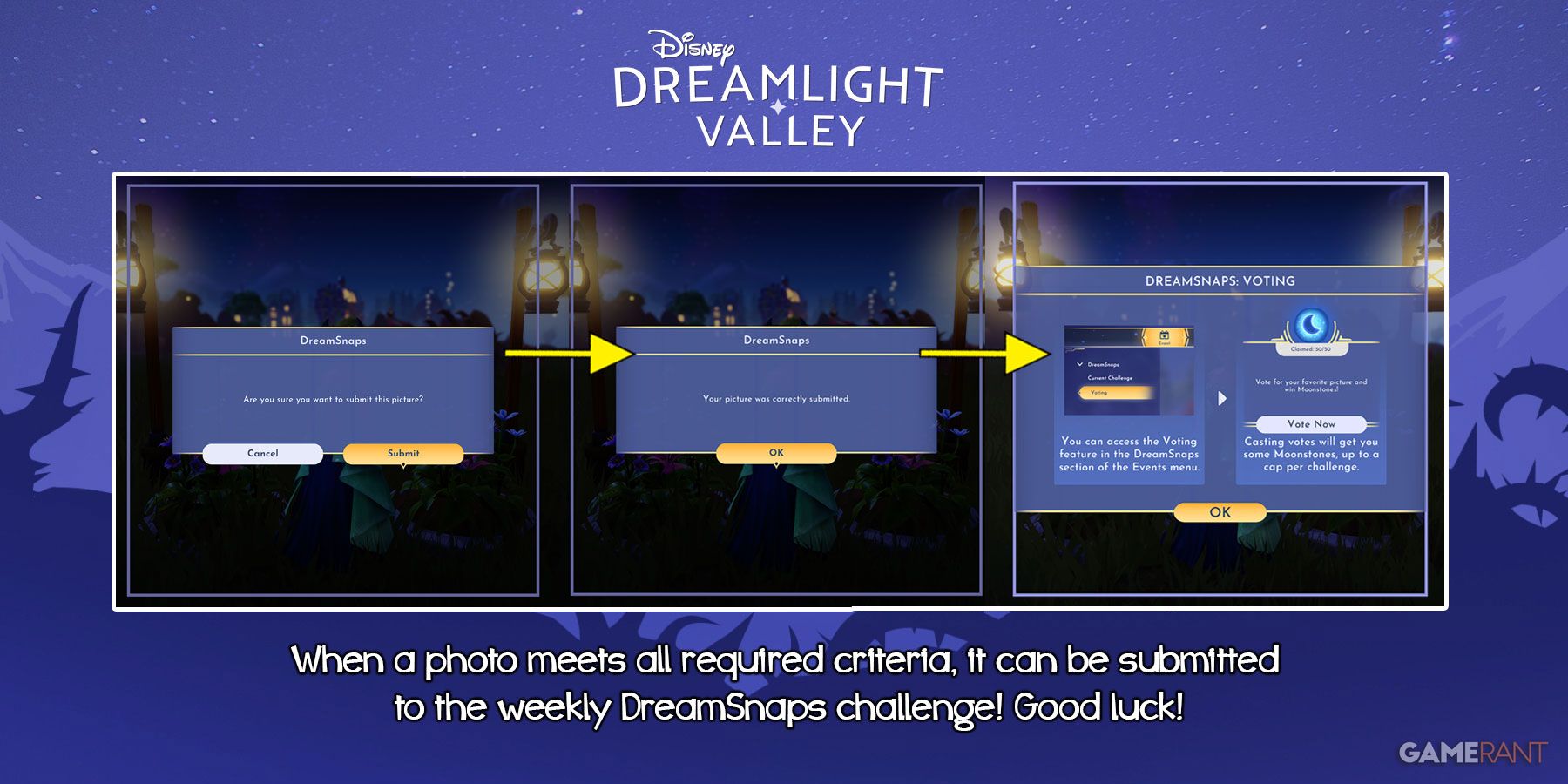
Lorsque le joueur a pris sa photo parfaite et est passé à la vue DreamSnaps, une boîte apparaît pour confirmer que les critères ont été remplis et offrir au joueur la possibilité de soumettre ses DreamSnaps au défi hebdomadaire via le raccourci clavier indiqué.
Le joueur ne peut soumettre qu’une seule photo DreamSnaps pour le défi de chaque semaine, mais il peut remplacer la photo qu’il a soumise en répétant ce processus.
Il est important de noter que toute nouvelle soumission écrasera les précédentes, c’est pourquoi les joueurs peuvent souhaiter prendre des photos et sauvegarder leurs clichés préférés sur leur plateforme.
Le joueur peut vérifier sa soumission active à tout moment en visitant l’onglet Événement, en ouvrant le menu « Défi en cours » et en cliquant sur le bouton « Vérifier la soumission » en bas à gauche de l’écran.
Calendrier des événements DreamSnaps – Début du défi, vote, récompenses gagnées

Un nouveau Défi DreamSnaps aura lieu chaque semaine dans la Vallée de Disney Dreamlight, en suivant cet ordre cohérent dans son programme d’activités.
Chaque semaine introduira un nouveau défi, le vote commencera pour le défi de la semaine précédente, et les joueurs recevront des récompenses pour les défis qu’ils auront soumis et qui auront déjà été votés.
Chaque joueur participant à un défi DreamSnaps recevra des récompenses, et les joueurs ayant soumis les photos les plus performantes (celles ayant reçu le plus de votes) recevront des récompenses supplémentaires, dont une grande quantité de pierres de lune.
Mercredi 19 juillet
- Le premier défi DreamSnaps commence et les joueurs peuvent soumettre des photos.
- Le vote sur les soumissions n’est pas disponible pour le moment.
Mercredi 26 juillet
- Le deuxième défi DreamSnaps commence et les joueurs peuvent soumettre des photos.
- Le vote pour les soumissions du défi DreamSnaps de la semaine précédente (1er) commence.
Mercredi 2 août
- Le troisième défi DreamSnaps commence et les joueurs peuvent soumettre des photos.
- Le vote pour les soumissions du défi DreamSnaps de la semaine précédente (2e) commence.
- Les joueurs qui ont participé au défi DreamSnaps de la semaine 1 recevront leurs récompenses par courrier en jeu.
Disney Dreamlight Valley est disponible pour jouer sur plusieurs plateformes, notamment la Nintendo Switch, le PC, la PS4, la PS5, la Xbox One et la Xbox Series X/S.






Envie de commenter ?
Connecter vous ou créer un compte dès maintenant et rejoignez la communauté tseret